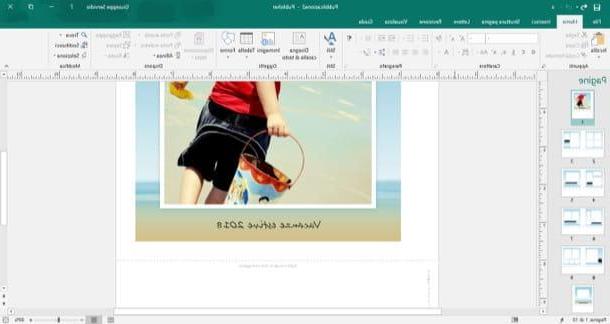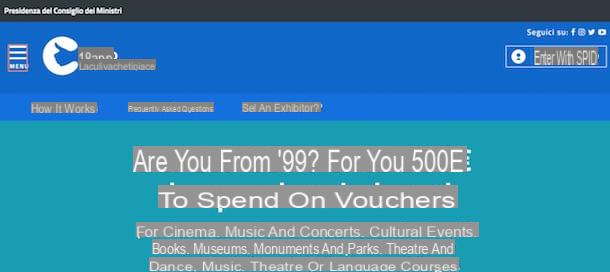Crea un libro de fotos de bricolaje en Windows
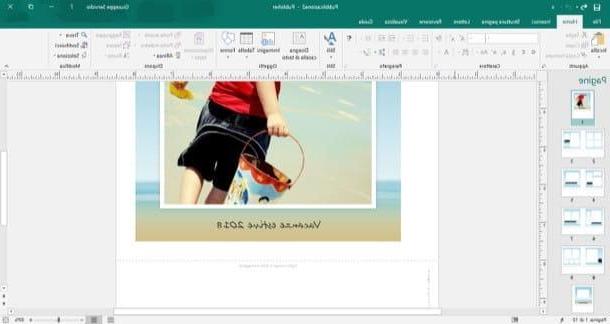
Si su propósito es crear el libro de fotos utilizando una computadora en la que haya instalado Windows, Te recomiendo que aproveches el programa Publisher , fácil de usar y muy, muy eficiente: para su información, es parte de la suite ofimática microsoft Office, que no está disponible de forma gratuita, pero se puede obtener mediante la compra de una licencia única (al precio inicial de 149€), o suscribiéndose a un plan Office365 (con precios a partir de 69 € / año). Sin embargo, si lo desea, puede descargar una versión de prueba de Office que durará 30 días, suficiente para probar si el paquete es adecuado para usted: le expliqué cómo hacerlo en mi guía sobre cómo descargar Office de forma gratuita.
Publisher es perfecto para crear álbumes de fotos (libros de fotos incluidos), especialmente gracias a las plantillas gratuitas que puedes descargar gratuitamente de Internet y usar dentro del programa: para hacer esto, primero comienza Publisher llamarlo desde el menú Inicio Windows (el banderín ubicado en la esquina inferior izquierda de la pantalla), escriba la palabra Imágenes en el campo de búsqueda ubicado en la parte superior de la ventana que aparece, luego haga clic en el icono con forma lupa para empezar a buscar plantillas.
Si lo desea, puede hacer su búsqueda aún más específica seleccionando la categoría Libro de la lista a la derecha de la pantalla, para mostrar solo los modelos más adecuados para hacer un álbum de fotos. A continuación, haga doble clic en elvista previa de la plantilla que mejor se adapte al propósito de su libro de fotos (hay muchos escenarios para elegir: vacaciones en la playa, vacaciones de invierno, etc.) y espere unos momentos a que termine de descargarse.
Una vez finalizada esta operación, finalmente puede continuar con la creación del álbum de fotos: haga doble clic en el áreas dedicadas a las fotos para insertar las imágenes que prefieras, eligiendo, a través del panel que se muestra en pantalla, el camino desde el que tomarlas (desde el archivoa través de Búsqueda de imágenes de Bing o desde el espacio en la nube de OneDrive). Si lo desea, también puede insertar comentarios cortos o leyendas interviniendo en los cuadros de texto disponibles: basta con hacer clic en cada uno de ellos para ingresar al modo de escritura "clásico", típico de los programas de Office.
Como para todo el software de la suite, Publisher también ofrece la posibilidad de realizar personalizaciones adicionales, a través de prácticas funciones que se pueden recuperar a través de las pestañas en la parte superior: en la pestaña Inicio, por ejemplo, puede encontrar herramientas útiles para insertar imágenes, formatear el texto etcétera. En la tarjeta entrarEn su lugar, puede encontrar herramientas dedicadas a agregar forma, bordes, objetos decorativos y otros elementos. Finalmente, en la pestaña Estructura de la página, puede encontrar las opciones que le permiten cambiar la estructura de la página (las dimensiones, orientación, sfondo y mucho más). Cuando haya terminado, puede ir a la página siguiente de su libro de fotos haciendo clic en la vista previa disponible en el lado izquierdo de la pantalla del editor.
Una vez que el trabajo está completo y satisfecho con su trabajo, finalmente puede proceder a imprimir su creación: si tiene un dispositivo de impresión compatible con la marca de agua del papel que desea usar (por ejemplo, cartón rígido), encienda la impresora, cargue el carrito con las hojas y, una vez de vuelta en Publisher, haga clic en el menú Archivo y usa tu voz prensa para poder configurar las opciones de impresión (por ejemplo, impresión a doble cara y calidad de imagen) y para sellar su álbum de fotos en el papel.
En caso de que no tenga una impresora de este tipo, puede consultar mi guía sobre qué impresora comprar para obtener una; alternativamente, siempre de la sección Archivo, presiona el botón Guardar como para guardar el archivo en el disco de su computadora, transfiéralo a un dispositivo externo (por ejemplo, una llave USB) y vaya a su impresora local para continuar con la impresión en papel. Para una mayor compatibilidad, le recomiendo que guarde el archivo en PNG o PDF, usando el menú desplegable adjunto a la ventana de guardar.
Crea un libro de fotos de bricolaje en macOS
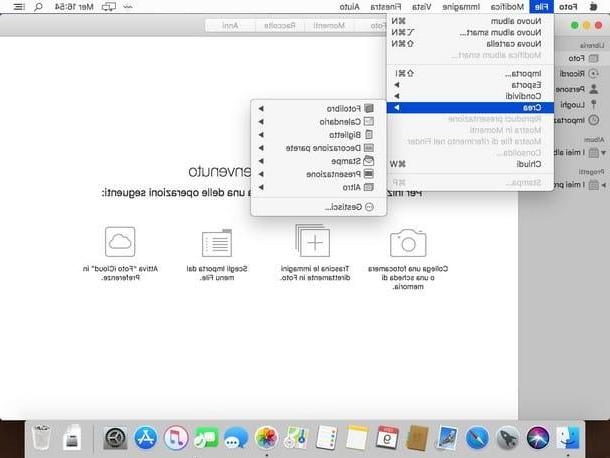
Quieres hacer un álbum de fotos de bricolaje con el tuyo Mac? En este caso puede confiar en el programa Foto, incluido “estándar” en las últimas versiones del sistema operativo macOS, ya que ofrece todas las herramientas necesarias para crear el fotolibro. Para tu información, Fotos es una aplicación completamente gratuita: por lo tanto, a excepción de los gastos de impresión, no tienes que gastar absolutamente nada para realizar tu creación.
Dicho esto, aquí se explica cómo proceder: primero, qué encender la Mac y, una vez en el escritorio, iniciar la aplicación Foto llamarlo a través del icono en forma de flor de colores adjunto a la barra Dock; si no lo encuentra, puede iniciar el programa llamándolo directamente desde Launchpad (el icono en forma de cohete, también ubicado en la barra del Dock).
Después de iniciar el programa, haga clic en la entrada Comienzo presente en la pantalla de introducción, abre el menú Archivo ubicado en la barra superior y, desde allí, elija los elementos Crear> Libro de fotos. En este punto, el programa debería mostrar una ventana en la pantalla. App Store, desde la cual tienes que descargar la extensión necesaria para crear el fotolibro que tienes en mente: para continuar elige una de las propuestas en pantalla (Wik, Mimeo, Fotos, Motivo e ifolor son solo algunos ejemplos de extensiones gratuitas) y haga clic en el botón Ottieni colocado en su correspondencia. Para finalizar la instalación, cuando se le solicite, ingrese la contraseña administrativa de la computadora.
Una vez que haya terminado de agregar la extensión elegida, abra el menú Crear> Libro de fotos, haga clic en el nombre de la extensión descargada anteriormente y siga las instrucciones propuestas para completar la configuración inicial (que puede diferir de una extensión a otra): si lo solicita, indique el nación de su origen (para facilitar el cálculo de los costos de impresión y envío), y luego seleccione el plantilla de libro de fotos de su interés y / o el tipo de tarjeta que se utilizará para su creación.
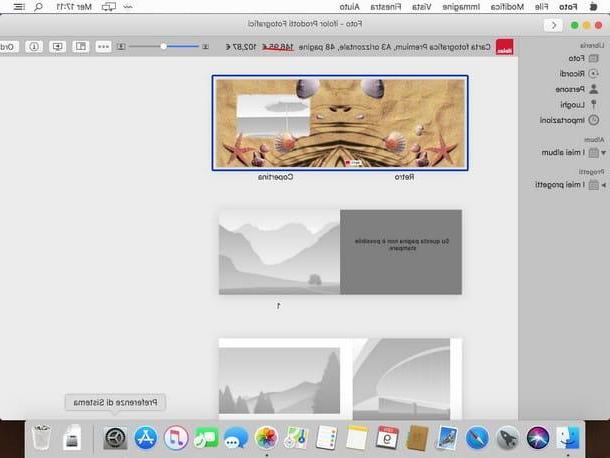
Una vez que haya confirmado esta información y cargado el modelo en Fotos, el procedimiento es muy similar para casi todas las extensiones: haga clic en el paneles diseñado para contener fotos personales y arrastrar las imágenes de su interés hacia ellas. Si lo desea, puede utilizar los distintos botones presentes en la extensión para seleccionar el disposición del libro, el cornisa de fotos, personaliza el fuente y color texto y muchos otros gráficos.
Cuando hayas terminado, presiona la voz Ordina ubicado en la parte superior derecha y siga las instrucciones que se muestran en la pantalla para crear y comprar el libro de fotos utilizando el servicio combinado con la extensión de su elección.
Crea un álbum de fotos de bricolaje en línea
En lugar de utilizar un programa de PC, puede crear su libro de fotos con un servicio web creado específicamente para el propósito: de esta manera, no solo no necesitarás instalar nada en tu dispositivo, sino que también podrás proceder con la creación de tu trabajo a través de tutoriales muy simples. Por último, puedes aprovechar los servicios de impresión que ponen a disposición los portales en cuestión para comprar el fotolibro y recibirlo cómodamente en casa en unos días. Realmente hay muchos sitios de Internet de este tipo: a continuación señalo los que, en mi opinión, son los mejores de la categoría.
PhotoBox

Uno de los sitios de Internet más utilizados para imprimir álbumes de fotos es PhotoBox: en él se pueden encontrar diversos servicios para la impresión digital y numerosos modelos para álbumes de fotos, de diferentes tamaños, tipos de papel y cubiertas (en particular, también puede elegir cubiertas flexibles y colecciones especiales). PhotoBox se envía rápidamente a toda la ciudad y cuenta con tarifas de impresión y envío muy competitivas: los precios de los libros de fotos comienzan en € 16,95, pero pueden venir hasta € 74,95 para los más caros y con material de impresión de alta calidad (por ejemplo, papel con una marca de agua más gruesa y resistente).
Puede elegir las fotos para agregar a su trabajo subiéndolas desde memoria del ordenador, tanto importándolos de redes sociales como Facebook, Instagram o Flickr: para obtener un buen resultado, es una buena práctica que las fotos iniciales estén en formato .jpg / .jpeg y tengan un peso superior a 20 Kb, para que no queden demasiado granuladas al imprimir.
Photosi
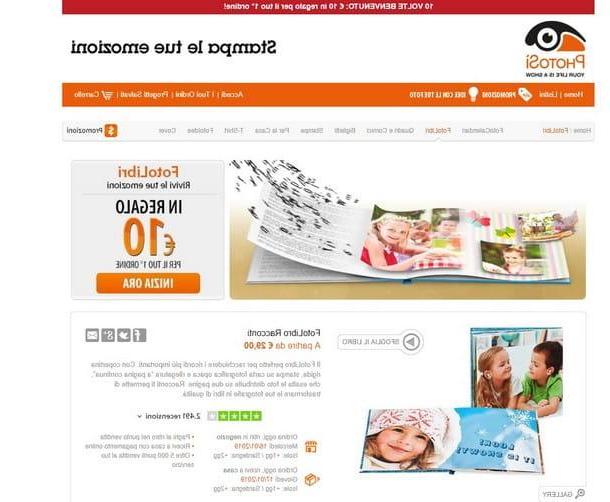
Si la solución descrita anteriormente no fue satisfactoria para usted, puede darle una oportunidad a PhotoSì, un portal web dedicado a la impresión de archivos digitales, que incluye entre los servicios ofrecidos la creación de álbumes de fotos reales. Photosi site permite subir fotos a través de una interfaz de usuario sencilla e inmediata, que también puede ser utilizada por quienes se acercan a este tipo de creación por primera vez. Los precios de los álbumes de fotos, entonces, son absolutamente ventajosos: partimos de 8,50€ para un libro de fotos compacto, hasta 29€ para un libro de fotos “Tales”, uno de los más grandes disponibles.
Una de las características más interesantes de este sitio es la posibilidad de elegir el método por el cual recoger el fotolibro después de realizar el pedido: es posible recibirlo en su domicilio a través de entrega urgente, o elija la colección en un fotógrafo o un centro asociado de PhotoSì.
¿Cómo se dice? ¿Aún no estás satisfecho y te gustaría conocer algún otro sitio que te permita crear un álbum de fotos imprimiendo fotos digitales? Luego te sugiero que eches un vistazo a mi guía sobre cómo imprimir fotos digitales, en la que te he proporcionado más información sobre los servicios ya mencionados y muchas otras soluciones alternativas para crear tu álbum de fotos en línea. Créame, ¡vale la pena leerlo!
Cree un libro de fotos de bricolaje en teléfonos inteligentes y tabletas
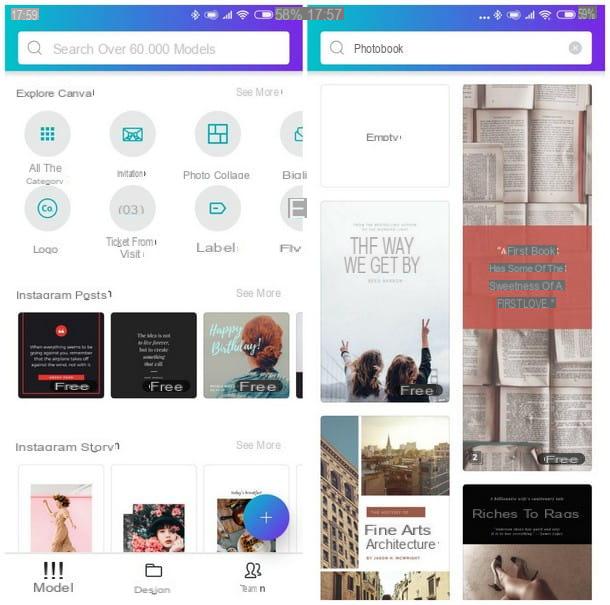
No tiene una computadora y desea aprovechar su teléfono inteligente o tableta para crear un libro de fotos de bricolaje? A tal efecto, me gustaría aconsejarle que utilice el servicio. Canva, también disponible en forma de aplicación gratuita para Android e iOS: el único requisito fundamental para utilizar Canva es crear una cuenta gratuita en el portal del mismo nombre, operación que se puede realizar desde la propia aplicación.
Entonces, después de descargar la aplicación Canva, iníciela desde la pantalla de inicio de su dispositivo y siga las instrucciones a continuación para crear una nueva cuenta: si está en Android, toca el botón Continuar con el correo electrónico realizar la operación utilizando una dirección de correo electrónico y, cuando se solicite, indicar un la contraseña personal para acceder al servicio.
Alternativamente, puede acelerar el proceso de creación del perfil utilizando las claves Accedi con Facebook o Inicia sesión con Google, para poder utilizar las mismas credenciales para el nuevo perfil: en este caso, deberá iniciar sesión en la red social elegida mediante la ventana correspondiente propuesta en pantalla, autorizando posteriormente a Canva a acceder a la información contenida en la misma.
Si, por otro lado, está utilizando Canva para iOS (por lo tanto iPhone e iPad), inicie la aplicación y toque el elemento Subscrbir para continuar con la creación de un nuevo perfil: en la siguiente pantalla, ingrese unemail válido y uno la contraseña en los campos correspondientes y confirme la creación de la cuenta presionando el botón Subcribir. Nuevamente, puede acelerar el proceso de creación de un nuevo perfil usando las teclas Accedi con Facebook o Inicia sesión con Google.
Una vez que haya iniciado sesión, escriba la palabra Libro de fotos en la barra superior de la aplicación, para recuperar todos los modelos compatibles con la creación que pretendes crear: las opciones son muchas, cada una con su estilo personalizado.
Después de seleccionar el modelo que más te guste con un toque, espera unos segundos y presiona sobre los distintos elementos de la vista previa propuesta (fotos, cuadros de texto, títulos, pies de página y así sucesivamente) para agregar una nueva imagen o modificar los detalles gráficos de la página, con la ayuda de los botones propuestos. En algunos casos, puede acercar, alejar o rotar un elemento con solo pellizcar o girar los dedos en la pantalla. Para agregar nuevas páginas al libro, presione el botón (+) y repita los mismos pasos, hasta llegar al resultado deseado.
Cuando esté satisfecho con el resultado, toque el icono cuota (La cuadrado con flecha hacia l'Alto) ubicado en la parte superior derecha para guardar automáticamente el proyecto y compartirlo, en forma de imagen, con la aplicación que elijas (si lo deseas, puedes imprimir el archivo directamente o guardarlo en la memoria interna o en la nube ). Si te encuentras en iOS, también puede descargar el libro de fotos que acaba de crear usando el botón descargajunto al botón cuota.
Cómo hacer un álbum de fotos de bricolaje